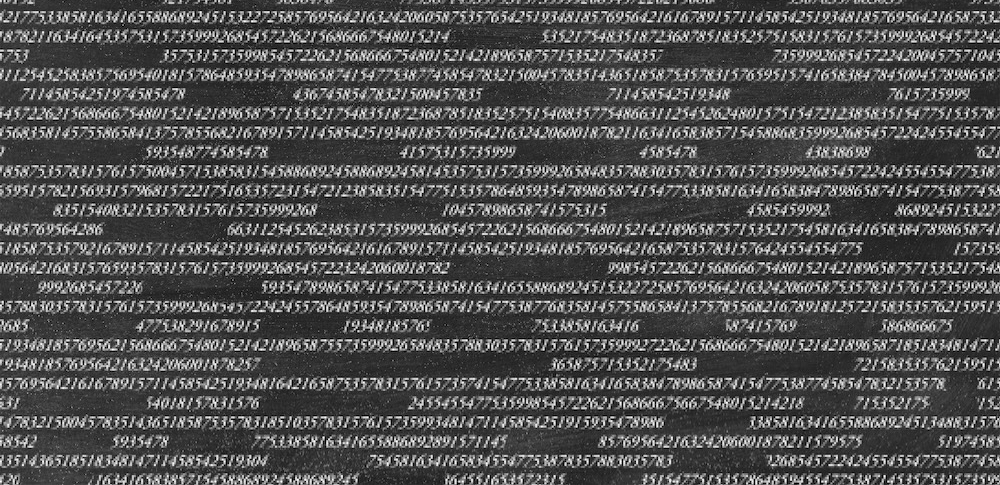
Linuxサーバーやシステムを管理する際、トラブルシューティングやセキュリティ対策に欠かせないのが「ログの確認」です。Linuxでは、システムやアプリケーションの動作状況を記録するログファイルが標準で用意されていますが、それを効率よく確認するには適切なコマンドを使いこなすことが重要です。
この記事では、「Linux log 確認 コマンド」をテーマに、基本的なログ確認コマンドから効率化のテクニックまで幅広く解説します。Linux初心者から経験者まで、日常的なログ管理に役立つ情報を提供します。
基本コマンドで学ぶLinuxログ確認法
Linuxでは、多くのログファイルが/var/log/ディレクトリに保存されています。これらのログファイルを確認するための基本コマンドを学ぶことで、システムの状況を迅速に把握できるようになります。
Linuxログの種類
まずは、よく使用される主要なログファイルを確認しましょう。
/var/log/messages
一般的なシステムメッセージや情報が記録される。/var/log/syslog
システム全体のイベントログ(Debian系で特に使用)。/var/log/auth.log
認証関連のログ。ログイン成功や失敗、SSHアクセスなどが記録される。/var/log/dmesg
システム起動時のカーネルメッセージが記録される。/var/log/boot.log
システム起動プロセスの詳細が記録される。
ログ確認に使える基本コマンド
1. catコマンド
catコマンドは、ログファイルの中身をすべて表示するために使用します。
cat /var/log/syslog
ポイント: ファイルが長い場合、すべての内容が一気に表示されるため、ログが非常に大きい場合にはlessやtailを使用する方が便利です。
2. lessコマンド
lessコマンドは、大きなログファイルをページ単位で表示できます。スクロールしてログを確認したいときに便利です。
less /var/log/messages
操作方法:
- 上下矢印キーで移動。
qで終了。
3. tailコマンド
tailコマンドは、ログファイルの末尾部分を確認する際に使用します。デフォルトで最後の10行が表示されます。
tail /var/log/auth.log
オプション: リアルタイムでログを監視する場合は-fオプションを使用します。
tail -f /var/log/syslog
4. headコマンド
headコマンドは、ログファイルの先頭部分を確認したい場合に便利です。
head /var/log/dmesg
ログを検索するためのコマンド
1. grepコマンド
grepは、ログファイル内の特定の文字列を検索する際に使用します。エラーや特定のユーザーのログイン記録を探すのに便利です。
grep "error" /var/log/syslog
オプション: 大文字小文字を区別せずに検索する場合は-iを付けます。
grep -i "failed" /var/log/auth.log
2. awkコマンド
awkは、特定の列やパターンを抽出するのに役立ちます。たとえば、特定の日時のログだけを確認したい場合などに使用します。
awk '$1 == "Dec" && $2 == "20"' /var/log/messages
3. journalctlコマンド
システムジャーナルログを確認するために使用します。systemdを採用しているディストリビューションでは標準的なツールです。
journalctl
オプション: 特定のサービスに絞ってログを確認する場合。
journalctl -u sshd.service
初心者向け: Linuxログ管理入門
Linux初心者にとって、ログ管理は難しそうに見えるかもしれませんが、基本を押さえれば簡単です。このセクションでは、初心者が押さえておくべきログ管理の基本ポイントを紹介します。
初心者が覚えるべきポイント
- ログの場所を知る
ログは主に/var/log/以下に保存されています。このディレクトリを一度確認するだけで、ログ管理の全体像が見えてきます。 - ファイルサイズをチェックする
ログファイルが大きくなりすぎると、ディスク容量を圧迫する原因になります。duやlsコマンドでファイルサイズを確認し、必要に応じて古いログを削除します。
du -h /var/log/
- 定期的な確認
日常的にtailやgrepを使用して異常がないか確認しましょう。これにより、重大な問題を未然に防ぐことができます。
日常的なログ確認の効率化テクニック
Linuxでログを管理する上で、効率化は重要です。毎日の作業を簡単にするためのテクニックを紹介します。
リアルタイム監視の活用
tail -fコマンドを使ってリアルタイムでログを確認することで、エラーや警告を即座に把握できます。
tail -f /var/log/syslog
エラー通知の自動化
ログ内の特定のエラーや警告を自動で通知する仕組みを構築することで、手間を大幅に削減できます。grepとメール送信コマンドを組み合わせて簡単なスクリプトを作成しましょう。
例: エラーを検知してメール通知するスクリプト
#!/bin/bash
grep "error" /var/log/syslog | mail -s "Error Found" admin@example.com
ログのローテーション
ログが溜まりすぎると、ディスク容量を圧迫します。Linuxではlogrotateというツールを使うことで、ログの古いデータを自動で圧縮・削除できます。
設定ファイル: /etc/logrotate.conf
まとめ
Linuxでのログ確認は、システム管理において欠かせない作業です。本記事では、基本コマンドから効率化テクニックまで、幅広い内容を解説しました。特に、初心者の方はcatやtailなどの基本的なコマンドを習得することから始め、徐々にgrepやjournalctlといった応用コマンドに取り組むとよいでしょう。
この記事を参考に、ぜひLinuxログ確認を日常的に行い、システムの安定運用に役立ててください!


![中小企業の情報瀬キィリティ相談窓口[30分無料]](/wp-content/uploads/2023/07/bnr_footer04.png)



